Schriftarten sind seit langem eines der bestimmenden Merkmale des Mac – seit seiner Einführung. Darüber hinaus verfügt der Mac zwar über eine schöne Sammlung von Schriftarten, es dauert jedoch normalerweise nicht lange, bis Sie mit der Installation neuer Schriftarten auf Ihrem Mac beginnen, sobald Sie diese finden.
Das Internet ist eine Goldgrube an kostenlosen und kostengünstigen Schriftarten für Ihren Mac, und wir sind der festen Überzeugung, dass Sie diese niemals haben werden zu viele Schriftarten. Sie werden überrascht sein, wie schwierig es sein kann, das Perfekte zu finden. selbst wenn Sie Hunderte von Schriftarten zur Auswahl haben.
Wir haben festgestellt, dass es umso schwieriger ist, eine Wahl zu treffen, je mehr es gibt.
Sie müssen kein professioneller Grafikdesigner sein, um eine umfangreiche Sammlung von Schriftarten zu benötigen oder zu wollen. Es gibt viele einsteigerfreundliche Desktop-Publishing-Programme, und je mehr Schriftarten und Cliparts Sie zur Auswahl haben, desto einfacher und unterhaltsamer wird das Erstellen von Grußkarten, Familien-Newslettern oder anderen Projekten, an denen Sie gerade arbeiten.
Schriftarten in Word auf dem Mac installieren
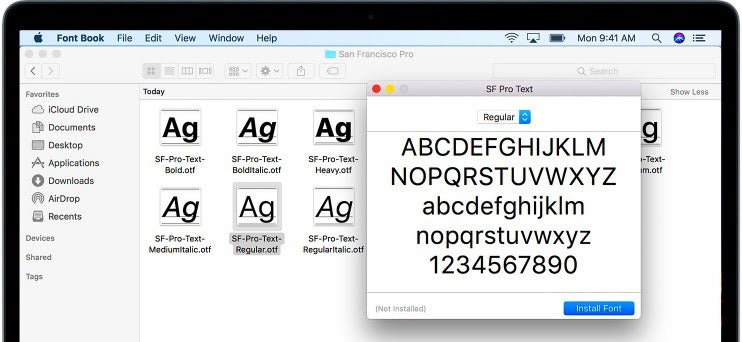
Sowohl OS X als auch macOS können Schriftarten in verschiedenen Formaten verwenden.
Dazu gehören:
- Typ 1 (PostScript)
- TrueType (.ttf)
- TrueType-Sammlung (.ttc)
- OpenType (.otf)
- .dfont
- Mehrere Master (OS X 10.2 und später).
Oft werden diese Schriftarten als Windows Schriftarten beschrieben, aber die Wahrheit ist, dass die Wahrscheinlichkeit groß ist, dass diese Schriftarten auf Ihrem Mac einwandfrei funktionieren; insbesondere die Schriftarten, deren Dateinamen auf „.ttf“ (was bedeutet, dass es sich um TrueType-Schriftarten handelt).
Bevor Sie sich für die Installation von Schriftarten entscheiden, sollten Sie unbedingt alle geöffneten Anwendungen beenden. Wenn Sie sich entschieden haben, die Schriftarten zu installieren, gibt es aktive Apps, die die neuen Schriftartressourcen NUR nicht sehen können, bis sie neu gestartet wurden. Durch das Schließen aller geöffneten Apps können Sie sicher sein, dass jede App, die Sie gerade nach der Installation der Schriftart gestartet haben, die neue Schriftart verwenden kann.
So installieren Sie Schriftarten nur für Ihr Konto
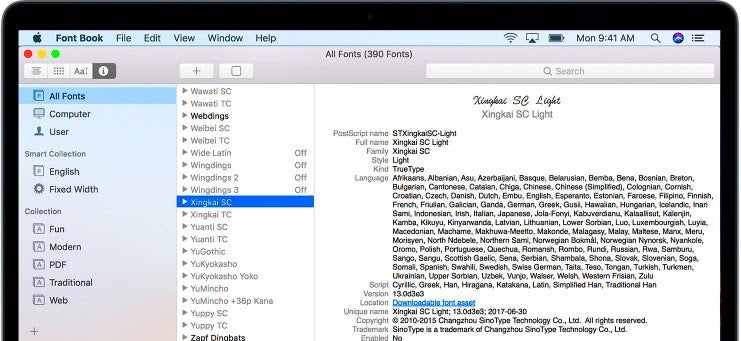
Wenn Sie möchten, dass diese neuen herunterladbaren Schriftarten nur Ihnen zur Verfügung stehen, installieren Sie sie in Ihrem Bibliotheksordner unter Ihrem Benutzernamen/Bibliothek/Schriftarten. Ersetzen Sie unbedingt Ihren Benutzernamen durch den Namen Ihres Home-Ordners.
Sie werden außerdem feststellen, dass Ihr persönlicher Bibliotheksordner nicht vorhanden ist. Sowohl das macOS als auch die älteren OS X-Betriebssysteme verbergen Ihren eigenen Bibliotheksordner.
So installieren Sie Schriftarten für alle Konten zur Verwendung
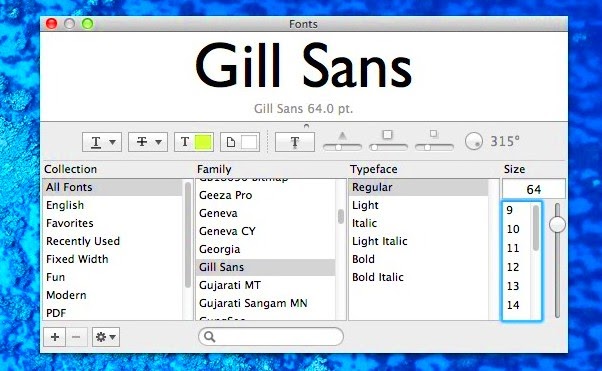
Wenn Sie möchten, dass Ihre neuen Schriftarten allen anderen Benutzern Ihres Computers zur Verfügung stehen, ziehen Sie sie in den Ordner „Library/Fonts“. Dieser Bibliotheksordner befindet sich auf dem Startlaufwerk Ihres Mac.
Durch Doppelklicken auf das Startlaufwerkssymbol auf Ihrem Desktop können Sie auf den Bibliotheksordner zugreifen. Sobald Sie sich im Ordner „Bibliothek“ befinden, können Sie Ihre neuen Schriftarten nun in den Ordner „Schriftarten“ ziehen. Sie müssen ein Administratorkennwort angeben, um Änderungen am Schriftartenordner vorzunehmen.
So installieren Schriftarten für alle Netzwerkbenutzer
Wenn Sie möchten, dass Ihre neuen Schriftarten allen anderen Benutzern Ihres Computers zur Verfügung stehen, ziehen Sie sie in den Ordner „Netzwerk/Bibliothek/Schriftarten“.
Schritt 1: Schriftarten mit Font Book installieren
Schritt 2: Screenshot von Font Book auf macOS
Schritt 3: Das Font Book ist eine Anwendung, die mit dem Mac geliefert wird, und diese App vereinfacht den Verwaltungsprozess Ihre Schriftarten. Dazu gehört das Installieren, Deinstallieren, Anzeigen und Organisieren.
Einer der wesentlichen Vorteile der Verwendung von Font Book Eine neue Schriftart zu installieren bedeutet, dass eine Schriftart vor der Installation validiert wird. Dadurch können Sie erkennen, ob es Probleme mit der Datei oder Konflikte mit anderen Schriftarten gibt.
Vorschau von Schriftarten
Viele Anwendungen ermöglichen Ihnen die Anzeige einer Vorschau von Schriftarten im Menübereich „Schriftarten“. Der Vorschaubereich ist auf den Namen der Schriftart beschränkt, sodass Sie nicht alle verfügbaren Buchstaben und Zahlen sehen müssen.
Sie müssen lediglich das Schriftartenbuch starten und dann auf die Zielschriftart klicken, um sie auszuwählen. In der Standardvorschau werden sowohl die Buchstaben als auch die Zahlen einer Schriftart angezeigt. Sie können auch den Schieberegler auf der rechten Seite des Fensters verwenden, um die Anzeigegröße zu verkleinern oder zu vergrößern.
Wenn Sie die Sonderzeichen anzeigen möchten, sind diese auch in einer Schriftart verfügbar. Klicken Sie auf das Menü „Vorschau“ und wählen Sie „Repertoire“.
Wenn Sie die benutzerdefinierte Phrase oder Gruppe von Zeichen jedes Mal verwenden möchten, wenn Sie eine Schriftart in der Vorschau anzeigen, dann ist dies alles, was Sie tun müssen Klicken Sie dazu einfach auf das Menü „Vorschau“ und wählen Sie „Benutzerdefiniert“. Geben Sie anschließend die Zeichen oder Phrasen in das Anzeigefenster ein. Sie können nach Belieben zwischen Vorschau-, Repertoire- und benutzerdefinierten Ansichten wechseln.
So deinstallieren Sie Schriftarten auf dem Mac
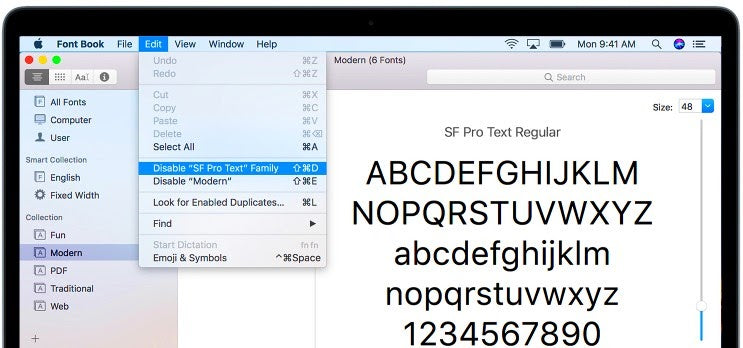
Das Deinstallieren von Schriftarten kann genauso einfach sein wie das Installieren. Sie müssen lediglich die Ordner öffnen, die die Schriftart enthalten, und dann von dort aus auf die Schriftart klicken und sie in den Papierkorb ziehen.
Sie können das Schriftartenbuch auch verwenden, um eine Schriftart zu entfernen, die Sie nicht mehr benötigen. Starten Sie das Schriftartenbuch und klicken Sie auf die Zielschriftart, um sie auszuwählen. Wählen Sie im Menü „Datei“ die Option „Entfernen (Name der Schriftart)“.
Wenn Sie nach einem Softwareunternehmen suchen, dem Sie aufgrund seiner Integrität und ehrlichen Geschäftspraktiken vertrauen können, sind Sie bei SoftwareKeep genau richtig. Wir sind ein von Microsoft zertifizierter Partner und ein BBB-akkreditiertes Unternehmen, dem es am Herzen liegt, unseren Kunden ein zuverlässiges und zufriedenstellendes Erlebnis mit den von ihnen benötigten Softwareprodukten zu bieten. Wir sind vor, während und nach allen Verkäufen für Sie da.